Reparar los iconos de Android que desaparecen de la pantalla de inicio
Miscelánea / / November 28, 2021
Cuando tiene numerosas aplicaciones en su dispositivo, es posible que se confunda al intentar ubicar el icono de una aplicación específica. Es posible que no pueda encontrar dónde se coloca exactamente en la pantalla de inicio. Hay varias razones por las que los iconos desaparecen de la pantalla de inicio. Es posible que se haya movido a otro lugar o que se haya eliminado o deshabilitado por accidente. Si también está lidiando con el mismo problema, esta guía lo ayudará a arreglar los iconos de Android desaparecen de la pantalla de inicio asunto. Lea hasta el final para aprender varios trucos que lo ayudarán a navegar en tales situaciones.

Contenido
- Reparar los iconos de Android que desaparecen de la pantalla de inicio
- Método 1: reinicia tu dispositivo
- Método 2: reiniciar el iniciador de inicio
- Método 3: compruebe si la aplicación está deshabilitada
- Método 4: usar widgets del teléfono
- Método 5: vuelva a instalar la aplicación
Reparar los iconos de Android que desaparecen de la pantalla de inicio
Método 1: reinicia tu dispositivo
La forma más fácil de solucionar cualquier problema menor, error o falla es reiniciando su teléfono Android. Funciona la mayor parte del tiempo y vuelve a cambiar su dispositivo a la normalidad. Solo haz esto:
1. Simplemente presione y mantenga presionado el Botón de encendido durante unos segundos.
2. Tu también puedes Apagado su dispositivo o Reiniciar como se muestra a continuación.
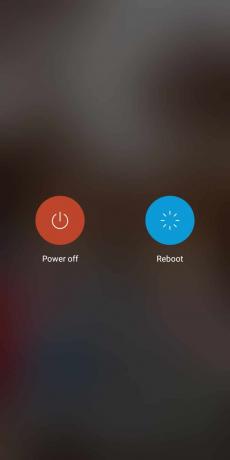
3. Aquí, toca Reiniciar. Después de un tiempo, el dispositivo se reiniciará al modo normal.
Nota: Alternativamente, puede apagar el dispositivo manteniendo presionado el botón de Encendido y encenderlo nuevamente después de un tiempo.
Esta táctica solucionará dicho problema y Android volverá a su funcionamiento normal.
Método 2: reiniciar el iniciador de inicio
Nota: Dado que este método restablece la pantalla de inicio por completo, es recomendable solo si tiene un problema recurrente de aplicaciones que desaparecen.
1. Ve a tu dispositivo Ajustes y luego toque en Aplicaciones.
2. Ahora navega a Todas las aplicaciones y busque la aplicación que gestiona su lanzacohetes.
3. Cuando ingrese a esta aplicación en particular, verá una opción llamada Almacenamiento, como se muestra.
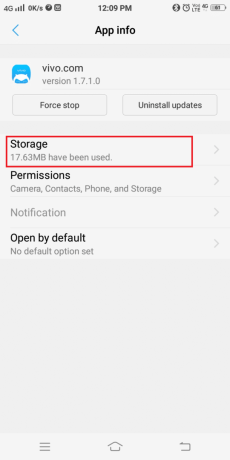
4. Aquí, seleccione Almacenamiento, y finalmente, toque Borrar datos.
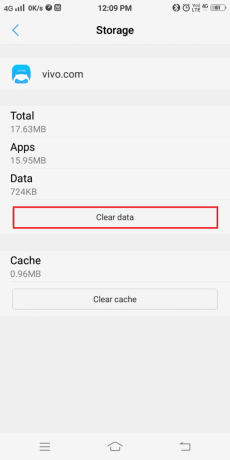
Esto borrará todos los datos almacenados en caché de su pantalla de inicio y podrá organizar las aplicaciones como desee.
Leer también:Cómo ocultar archivos, fotos y videos en Android
Método 3: compruebe si la aplicación está deshabilitada
A veces, el usuario puede desactivar accidentalmente una aplicación. En tales casos, desaparecerá de la pantalla de inicio. Por lo tanto, siga los pasos que se mencionan a continuación para abordar tales situaciones:
1. Navegar a Configuración> Aplicaciones>Todas las aplicaciones como hiciste antes.

3. Busque el desaparecidosolicitud y tócalo.
4. Aquí, compruebe si la aplicación que está buscando es discapacitado.
5. En caso afirmativo, activar la opción de habilitarlo o haga clic en la opción de habilitar.
Los íconos específicos de Android que desaparecen de la pantalla de inicio ya se habrán resuelto.
Método 4: usar widgets del teléfono
Puede devolver la aplicación que falta a la pantalla de inicio con la ayuda de widgets, como se explica en los pasos que se enumeran a continuación:
1. Toque en el Pantalla de inicio y mantenga presionado hasta un espacio vacío.
2. Ahora, navega por icono es decir desaparecido desde la pantalla de inicio.
3. Grifo y arrastrar la aplicación.
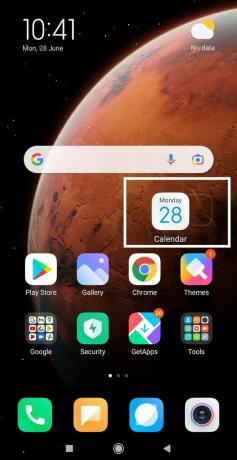
4. Finalmente, lugar la aplicación en cualquier lugar de la pantalla, según su conveniencia.
Leer también:Cómo restaurar íconos de aplicaciones eliminados en Android
Método 5: vuelva a instalar la aplicación
La aplicación no se mostrará en la pantalla de inicio si se eliminó del dispositivo. Así que asegúrese de que no se elimine permanentemente de Play Store:
1. Ir a Tienda de juegos y compruebe si muestra una opción para Instalar en pc.
2. Si es así, entonces la aplicación ha sido eliminada. Instalar en pc la aplicación de nuevo.
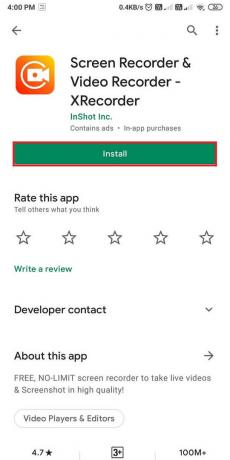
3. Si ves un Opción abierta entonces la aplicación ya está presente en su teléfono.

En este caso, todos los datos asociados anteriormente se eliminan y se reconfiguran. Ahora, su teléfono Android funcionará de manera efectiva con todas sus maravillosas características.
Recomendado:
- Cómo recuperar la barra de búsqueda de Google en la pantalla de inicio de Android
- Recuperar notificaciones eliminadas en Android
- Cómo usar MAME para jugar juegos de Arcade en una PC con Windows
- Cómo reparar el acceso de uTorrent está denegado
Esperamos que esta guía haya sido útil y haya podido corregir los iconos que desaparecen de la pantalla de inicio. Háganos saber cómo le ayudó este artículo. Si tiene alguna consulta / comentario sobre este artículo, no dude en dejarlos en la sección de comentarios.



